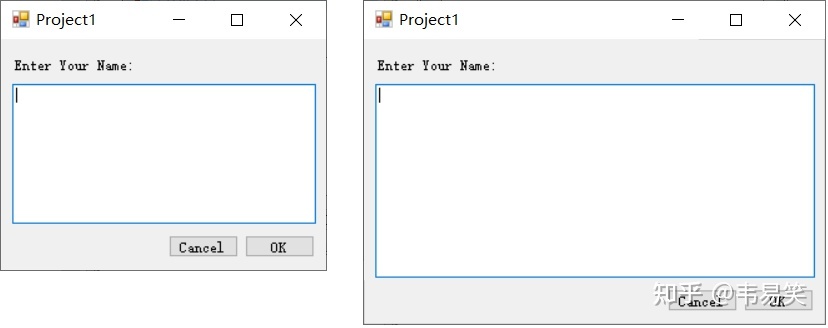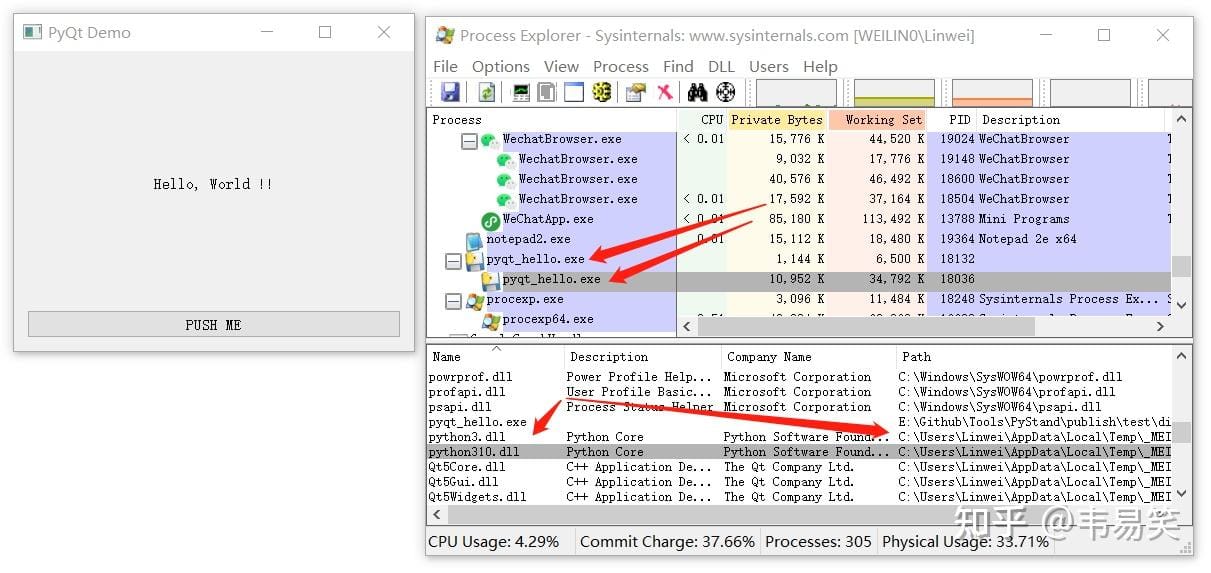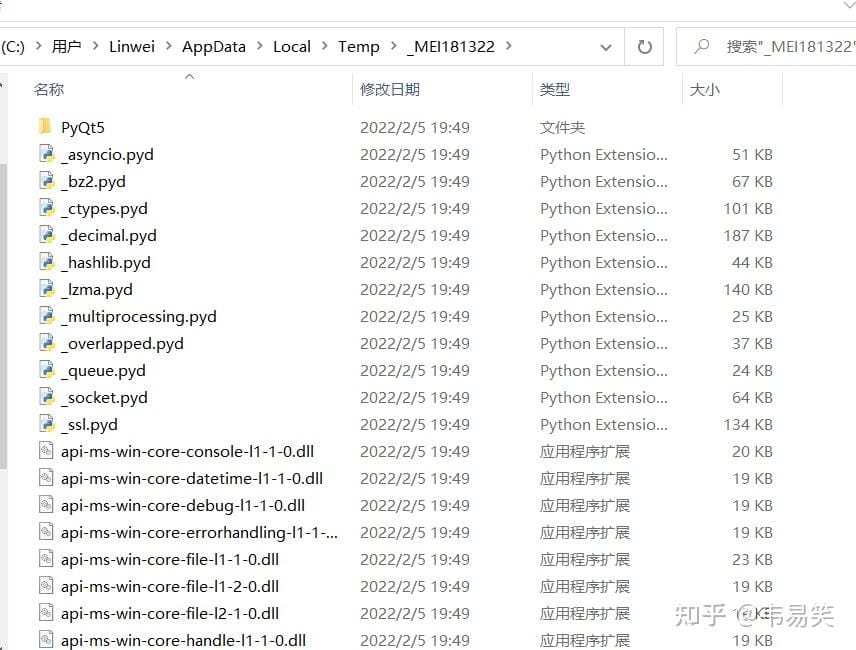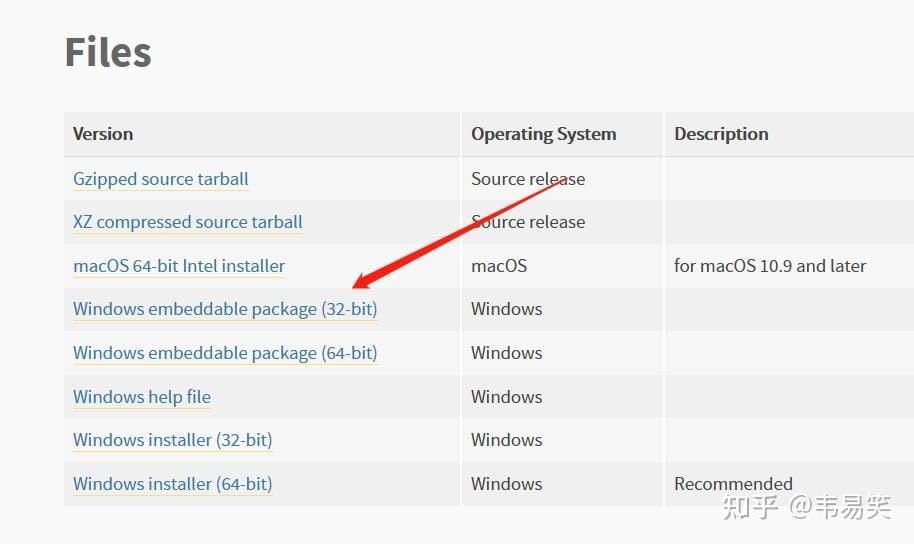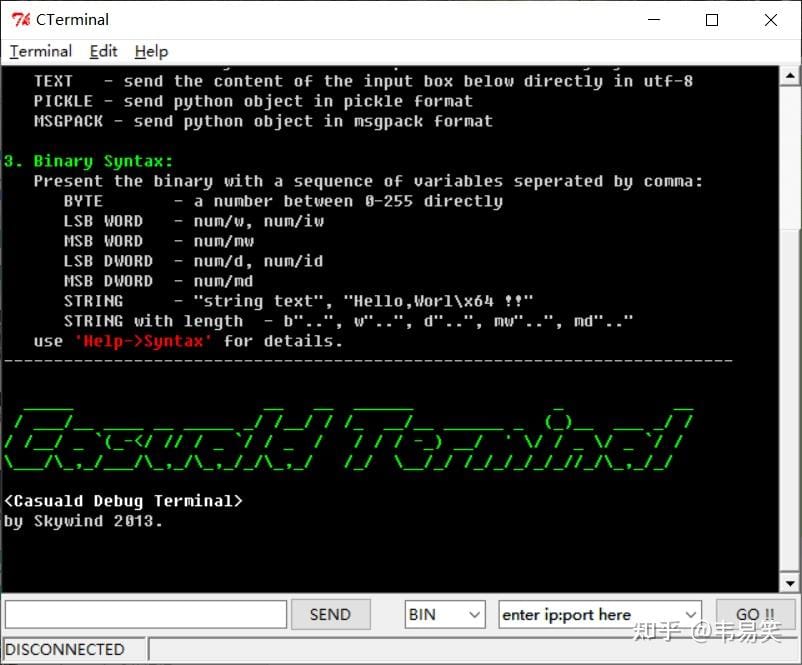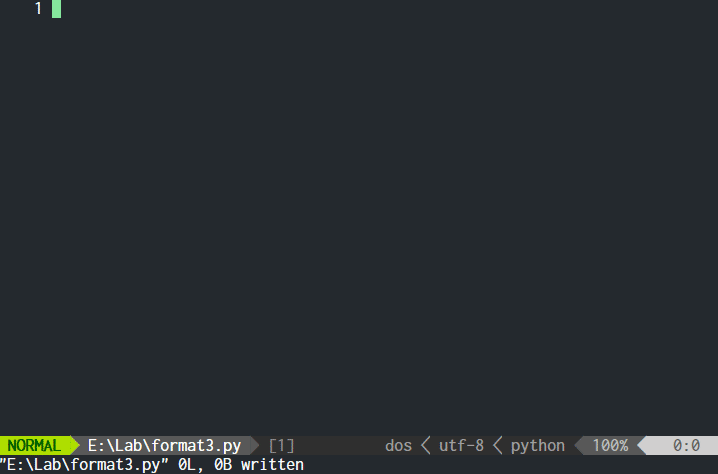在前文 用 MFC 写 GUI 程序是一种什么样的体验? 中提过 Anchor Layout 可以很简单的设定让控件跟随窗口四条边大小变化的策略:
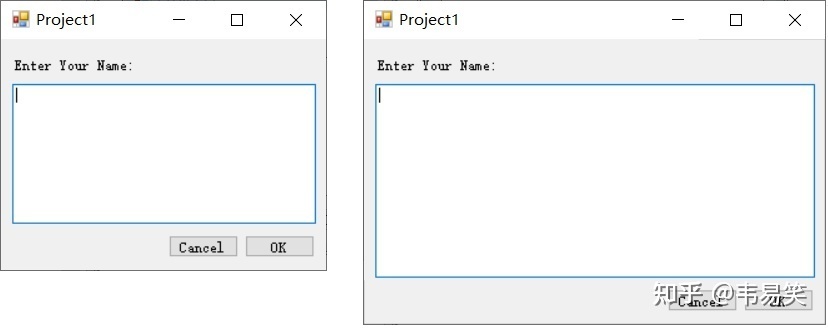
比如右下角的两个按钮,设置的 anchor 是 “right,bottom” 他们在窗口扩大缩小时,会跟右和下两条边保持恒定距离,左上角的文字是 “left,top” 的 anchor,他会保持恒定的左边距和上边距,中间文字框的 anchor 是四个方向的 “left,top,right,bottom” 他会和窗口四条边框保持相同边距,因此会随窗口扩大而扩大。
这种布局方式最早是 Delphi / C++ Builder 引入的,非常简单实用,后来被 C# Winform 原封不动的抄了过去,而 QtWidgets 里用了另一套规则,虽然用起来更精细了,却没有 anchor layout 这么简单直白。
虽然 QtQuick 和 QGraphicsItem 里面也支持 anchor 布局,不过原生的 QtWidgets 里并没有支持,所以我写了两行代码解决了这个问题,只需要在窗体的 resizeEvent() 里调用下 AnchorLayout 类的 update() 方法,就能将所有子控件中包含 “anchor” 属性的 geometry 全部按照 c# 规则更新:(点击 Read more 展开)
![]()